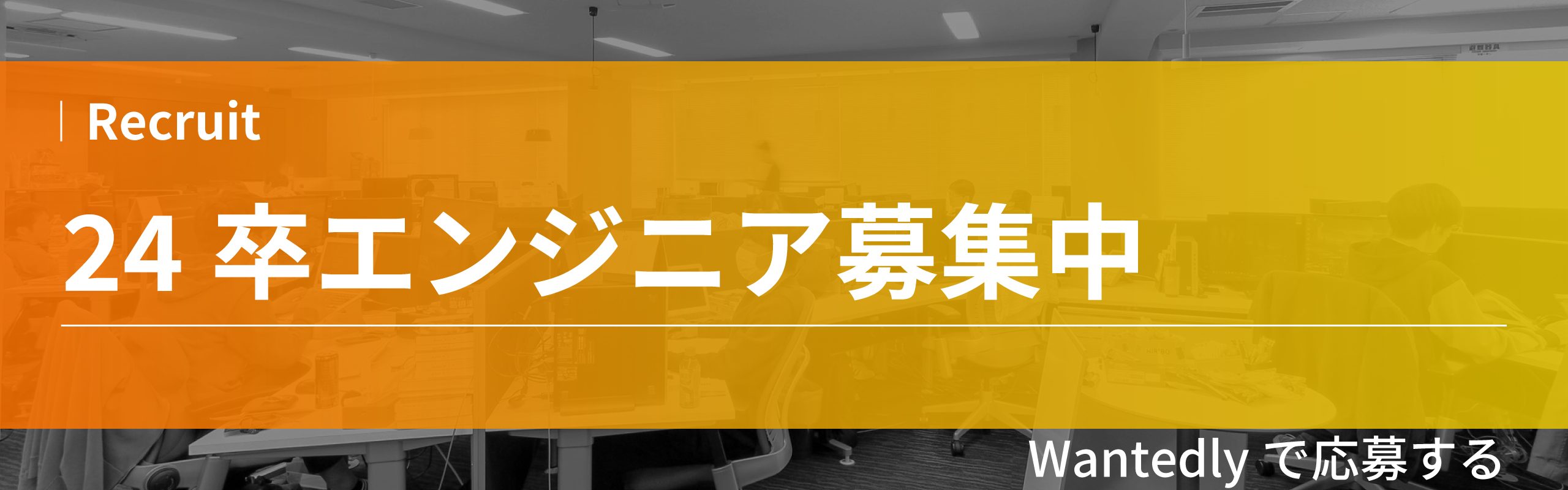SuicaとApplePayを融合させると、生活がすごく便利!
iPhoneを決済機にかざすだけで買い物が出来てしまうApplePayの利便性には驚いている人も多いのではないでしょうか。ApplePayをうまく活用できれば、iPhoneだけがポケットにあれば、家の周辺の買い物であれば十分という生活を送っている人もいるでしょう。最近では、SuicaもApplePayで対応できるようになりました。Suicaの利便性は多くの人が理解していると思います。SiucaをApplePayで利用できる設定方法さえ知っていれば、生活はもっと便利になっていくでしょう。
SuicaをApplePayでチャージできるようにしよう!
Appleの電子決済サービスであるApplePayですが、Suicaとの連携については、iPhone7/7PlusとApple Watch Series2以降のiPhoneとApple Watchで設定が可能になっています。基本的には、手持ちのSuicaカードを利用することになるため、事前にSuicaへの登録が必須となります。まだSuicaカードを持っていない、あるいは新規でSuicaカードを作成したいという場合には、JR東日本のSuicaアプリでSuicaを作成可能なため、これを利用しましょう。この作成方法であれば、無料で新規作成が可能となります。
取り込み可能なSuicaの種類
Suicaには、現在、Suica機能付きクレジットカードや、ゆうちょICキャッシュカードSuicaなど様々な種類のものが発表されていますが、Apple Payに登録できるSuicaは以下の3つのものに限ります。
・Suica(無記名)
・My Suica(記名式)
・Suica定期券(通勤・大学相当の通学)
また、Apple Payに登録できるSuicaやクレジットカードの枚数は、1つではなく複数枚登録することが出来ます。Apple Watch Series 3、iPhoneX/8/8Plus以降では、12枚のSuicaが、それ以前のバージョンでは、8枚のSuicaがそれぞれ登録可能です。仕事用・通勤用・プレイべート用と用途を分けて使うことも出来、上手く設定すれば、iPhone1つで、交通機関はほとんど利用できることになります。自分が必要となるカードの枚数がいくつあるのかはぜひ確認しておきたいところです。
登録の仕方
それでは、さっそくSuicaをApple Payに登録していきましょう。iPhoneのホーム画面の「設定」から「WalletとApple Pay」を開くか、「Wallet」アプリを起動するかどちらかを設定していくことで登録が完了します。iOS 10.1以降のiPhone(2019年2月12日現在の最新OSはiOS12.1.4)であれば、初回起動時に、Suicaやクレジットカードの登録遷移画面が出てきますので、そちらを利用しても構いません。今回は、「Wallet」アプリから登録する方法を詳しく見ていきましょう。
まず、「Wallet」アプリを起動し、Apple Payのカード上のブロックの右上側にある「+」のマークをタップしてください。すると、Apple Payの簡単な説明が表示されるので、読んだら右上の「次へ」をタップします。タップしましたら、「カードの種類」を選択する画面が出てきます。この画面から「Suica」を選択します。選択すると、「Suicaを追加」という文字と共に、カード番号と生年月日を入力する欄が出てきましたら成功です。カード番号とは、手持ちのSuicaの裏面の一番右下4桁の番号となります。生年月日については、名前が記載されている記名式カードを取り込みたい場合に利用するもので、無記名式のSuicaの登録であれば、必要ありません。続いて「利用条件」が出てきますので、右上の「同意する」をタップし、その後Suicaの情報をiPhoneに転送します。この時、何か入力する必要はありません。Suicaの上にiPhoneをかざすと、自動的にiPhoneがSuicaに登録されている必要な情報を読み取ってくれるのです。かざし方は図示されますので、しっかり確認しましょう。転送が完了すると、iPhoneの画面が「カードの追加」という画面に遷移します。この画面になったら、右上にある「次へ」をタップ。最後に、登録したSuicaをエクスプレスカードに登録するかどうかについて確認されます。エクスプレスカードとは、普段使いの際、iPhoneをかざすだけで利用できるデフォルトのSuicaのことです。エクスプレスカード以外のSuicaを利用したい場合は、Apple Payを利用のたびに起動する必要があります。この設定を完了させる場合は、右上の完了をタップ。この設定が終了すると、iPhoneが自動的、登録したSuicaをアクティベートします。これで、Suicaの登録が完了しました。
クレジットカードを使ってオートチャージする
Suicaを最大限利用しているという人の多くは、オートカードチャージの設定をしているのではないでしょうか。残念ながら、SuicaをApple Payに登録した際に、このオートチャージ設定は自動的には引き継がれず、Suicaアプリで再設定をする必要があります。Apple Payに登録したSuicaにオートチャージ機能を持たせる場合には、注意すべきことがあり、ビューカードのみが対応となっているということでしょう。ビューカードを持っている場合には、Suicaアプリの「チケット購入・Suica管理」⇒「Suica管理」⇒「オートチャージの設定」によって、設定が可能です。しかし、Apple Payの利用であれば、登録した他のクレジットカードを利用することで、わざわざ駅改札機などのチャージ機能を持つ機械を利用することなく、チャージが出来るため、このオートチャージ設定はしなくても良いと考える人も多いかもしれません。
少しお得なクレジットカード利用法
SuicaをApple Payに登録した際のチャージについては、Apple Payに登録したクレジットカードを利用できますが、この際にいくつかの注意点があります。まず、モバイルSuicaアプリにクレジットカードを登録してチャージする場合には、年会費が1,030円かかるという点です。一方で、クレジットカードを利用したチャージを行うことで、ポイントがたまるような設定となっているクレジットカードもいくつかあります。例えば、「オリコカード・ザ・ポイント」であれば1.0%、「エポスカード」であれば0.5%といった具合です。ぜひ、自分が登録したいと考えているクレジットカードがポイント付与対象となるかどうか確認してみてください。また、先ほど登録には年会費が発生すると書きましたが、ビューカード発行のクレジットカードは年会費が発生しません。「ビュー・スイカ・カード」や「ルミネカード」が年会費無料の対象となっているカードです。ぜひこちらも併せて確認してみてください。
こんな時は要注意!
最後に、SuicaをApple Payに登録した際の思わぬ注意点について2つご紹介します。
電池切れは使えない
当然ですが、iPhoneが電池切れとなってしまった場合には、Apple Payに登録したSuicaも利用できなくなってしまいます。こまめに電池を確認する・充電器を持ち歩くといった対策が必須となるでしょう。また、電源が入っていない場合も利用できないため、iPhoneの状態には注意が必要です。
紛失時の対応は必須
iPhoneで簡単にSuicaを利用できるということは、紛失時のリスクが大きくなることと同義といえるでしょう。iPhone自体はロックがかかっているため、紛失時に悪用される心配は低いですが、Apple Payに登録したSuicaであれば、ロックを解除する必要なくかざすだけで利用できてしまいます。Apple Payに登録したSuicaを紛失時に利用を止める場合には、JR東日本の窓口で、一時停止の手続きを行う必要があります。
まとめ
SuicaをApple Payに登録すれば、iPhone1つでどこまでも活動できる、便利な生活が待っています。登録が少し面倒であったり、クレジットカードとの設定に時間がかかったりはしますが、それでも、登録が終わった後の利便性は非常に高いです。紛失時のリスクは高まりますが、これは自分が注意すれば問題ありません。ぜひ、SuicaをApple Payに登録して、便利でクールな生活を実現しましょう。
▼キャパの公式Twitter・FacebookではITに関する情報を随時更新しています!